


win10系统中,我们可以根据环境的不同来设置不同的电脑模式,有些小伙伴想要开启夜间模式,但是不知道应该怎么操作,其实方法很简单,今天小编给大家带来win10怎么开启夜间模式的操作方法,跟着小编一起接着往下看吧。
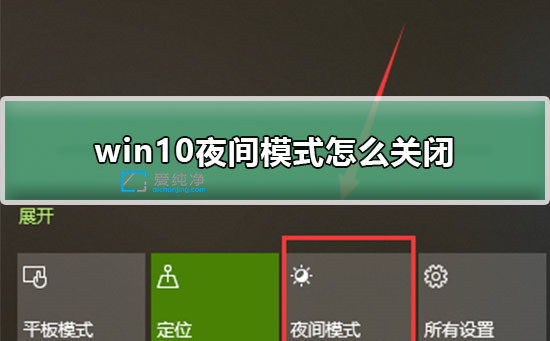
win10开启夜间模式的方法:
第一步:在进入win10系统桌面之后,鼠标点击任务栏上面的操作中心选择“夜间模式”即可。
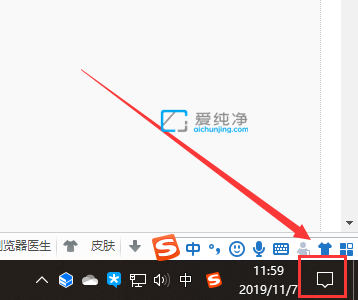
第二步:也可以鼠标右击“夜间模式”图标转至设置界面,激活“夜间模式”按钮,设定一个自动开启该功能的时间。
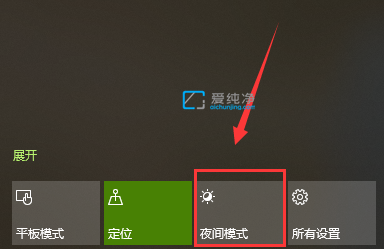
win10系统的“夜间模式”也可以在昏暗的环境中降低显示器的蓝光,保护您的双眼。
以上就是win10怎么开启夜间模式的操作方法了,大家可以根据以上步骤操作,更多精彩资讯,尽在爱纯净。
| 留言与评论(共有 条评论) |